蓝牙是一种无线技术标准,可帮助用户在电子设备之间交换短距离数据。蓝牙耳机由于无线而受到人们的欢迎,但蓝牙耳机如何连接到计算机?在这里,小编给您一个详细的蓝牙耳机接近连接到计算机,您将看看它。
操作方法:
1.查看计算机蓝牙未打开,然后关闭蓝牙耳机。单击系统右下角的蓝牙图标,选择“添加设备”。
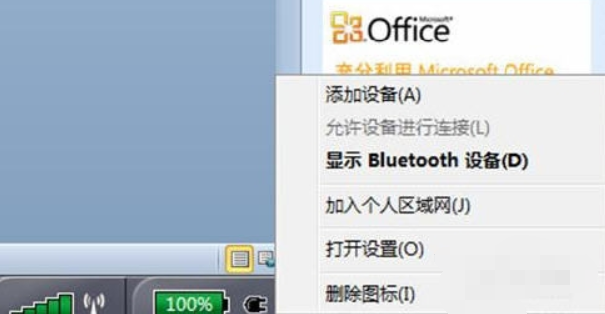
2.选择要添加的蓝牙耳机。
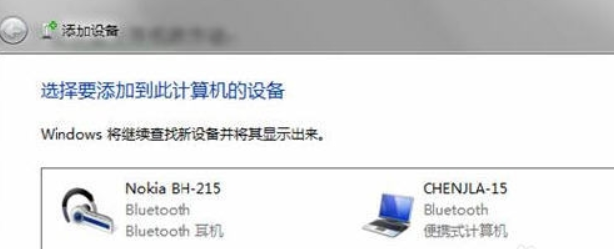
3.系统提示连接到蓝牙适配器。
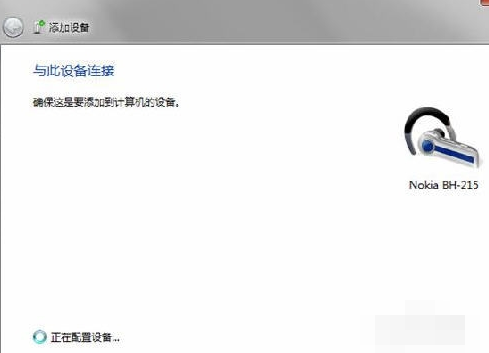
4,提示加成功。
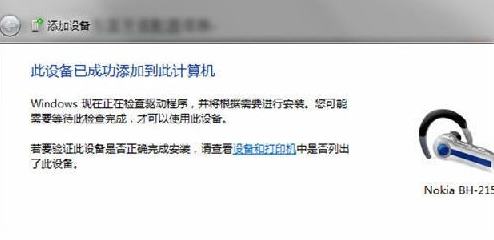
5.单击桌面“开始”,打开菜单以选择“设备和打印机”,已添加蓝牙耳机。
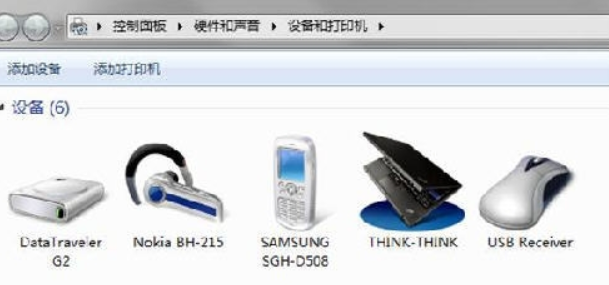
6,然后我们右键单击蓝牙耳机,选择“属性”,切换到窗口上方的服务选项卡。
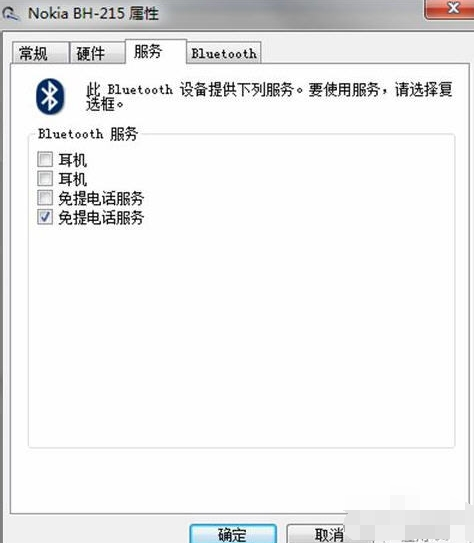
7.此时,耳机的选项不挂钩。我们检查了系统提示安装驱动程序。成功安装了驱动程序后,在系统的右下角找到扬声器图标 - “播放设备”,可以看到蓝牙音频选项。 。
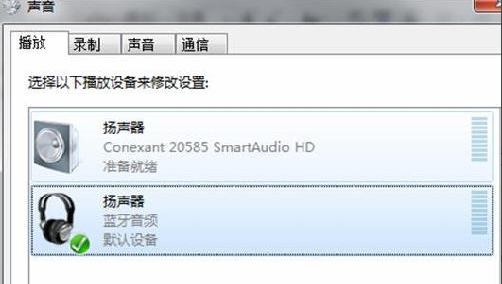
8.您可以看到此时默认播放设备是内置扬声器,必须使用蓝牙音频作为默认播放设备来收听音乐。
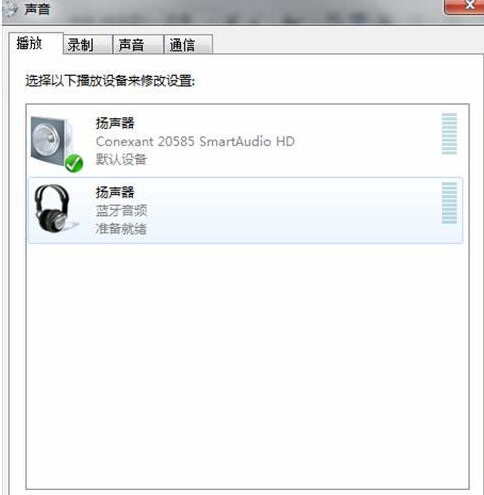
以上是将计算机连接到蓝牙耳机中的方法,我希望帮助每个人。